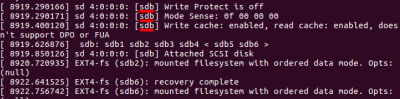Wiren Board 5: Восстановление прошивки
Введение
В Wiren Board 5 прошивка хранится в микросхеме eMMC, напаянной на плату. Чтобы заменить прошивку, контроллер нужно подключить к компьютеру с ОС Linux через порт Micro-USB как накопитель и записать на него прошивку.
ВНИМАНИЕ: при этом способе полностью перезаписывается внутренний накопитель Wiren Board. Все пользовательские данные будут потеряны. Если вы хотите сохранить свои файлы и настройки — сделайте их резервную копию, подключив контроллер к ПК для просмотра файлов.
Общий принцип: С помощью программы mxsldr мы загружаем непосредственно в процессор контроллера «программу» wb5_usbfw.sb, которая выполняясь на нем дает доступ к внутреннему накопителю как к флешке. То есть внутренний диск доступен целиком. И мы на него записываем «образ», прямо с таблицей разделов и содержимым.
При возникновении проблем, читайте тему Если не получается обновить Wiren Board 5.5.
Подготовка
ПК с ОС Linux
Восстановление прошивки мы будем производить на компьютере с операционной системой Linux:
- Создайте в любом месте папку wbupdate и перейдите в неё — сюда мы будем сохранять все файлы.
- Скачайте файлы
- wb5_usbfw.sb
- mxsldr:
- если у вас настольный компьютер с архитектурой amd64, то скачайте mxsldr.zip и распакуйте архив.
- если у вас другое Linux-устройство, например Raspberry Pi, то соберите mxsldr по инструкции.
- Скачайте файл .img.zip для своей версии контроллера по ссылкам: старые версии / свежие версии и распакуйте образ из архива.
- На компьютере разрешите запуск файла
mxsldr, для этого откройте консоль, перейдите в папку с распакованными файлами и выполните:sudo chmod +x ./mxsldr
ПК с ОС Windows
Мы не рекомендуем использовать Windows для прошивки контроллера, но вы можете это сделать одним из способов:
- Создайте загрузочную флешку с ОС Linux и используйте её.
- Загрузите утилиты для Windows Файл:Mxsldr win.7z и используйте инструкцию для Linux, учитывая особенности ОС Windows. Подробнее читайте на форуме.
Подключение контроллера
В процессе прошивки у вас будет открыто два окна: окно консоли операционной системы персонального компьютера и окно Debug-консоли контроллера.
- Выключите контроллер.
- Соедините оба Micro USB контроллера с компьютером и подключитесь к Debug-консоли.
- В зависимости от ревизии контроллера:
- Wiren Board 5.3 — замкните перемычку FW рядом с разъёмом Micro USB.
- Wiren Board 5.6 выше — нажмите маленькую кнопку рядом с разъёмом Micro USB.
- Не снимая перемычку или не размыкая кнопки, включите контроллер.
- Подождите пять секунд и в консоли компьютера выполните команду
sudo ./mxsldr wb5_usbfw.sb
- пример успешного выполнения команды:
$ sudo ./mxsldr wb5_usbfw.sb Detected: i.MX28 Chip ID: 0x2800 Chip Revision: 0x0001 ROM Version: 0x0101 Protocol Version: 0x0100
- Подождите ещё около 10 секунд, пока индикатор контроллера не начнёт мигать зелёным, а на компьютере не определится флеш-накопитель.
- Узнайте с каким именем в вашей системе определился накопитель контроллера, для этого выполните команду:
sudo dmesg | tail- найдите в выводе команды строчку вида
[sd*] Write protect is off, где sd* — имя накопителя контроллера. Если такой строчки нет, то выполните в Debug-консоли контроллера: /sbin/modprobe g_mass_storage file=/dev/mmcblk0 iManufacturer="Wiren Board" iProduct="Wiren Board"
- и снова запустите команду
dmesg | tail.
Прошивка
Команды ниже работают только на Wiren Board 5! Попытка их выполнить на другой версии контроллера гарантированного его сломает и случай будет негарантийным.
Важно! Операционная система вашего компьютера может автоматически примонтировать разделы диска контроллера, которые появятся после выполнения команды mxsldr. В этом случае запись прошивки не выполнится успешно. Перед выполнением следующих пунктов проверьте, что ни один из разделов диска контроллера не смонтирован (командой mount — в выводе не должны упоминаться диски контроллера вида /dev/sdbN — как в этом примере), и отмонтируйте все такие смонтированные разделы командой umount /dev/sdbN.
Запишем образ прошивки с именем firmware.img на диск /dev/sdX, замените имя файла и диска не свои:
sudo dd if=firmware.img of=/dev/sdX bs=1M conv=fdatasync && sync
Пример успешной прошивки:
$ sudo dd if=201906131405_emmc_wb58.img of=/dev/sdc bs=1M conv=fdatasync && sync
615+0 записей получено
615+0 записей отправлено
644874240 байт (645 MB, 615 MiB) скопирован, 42,8601 s, 15,0 MB/s
После того как запись закончится, в консоли появится приглашение командной строки. Выключите контроллер и отсоедините MicroUSB кабели. Прошивка контроллера завершена, после включения контроллер готов к работе.